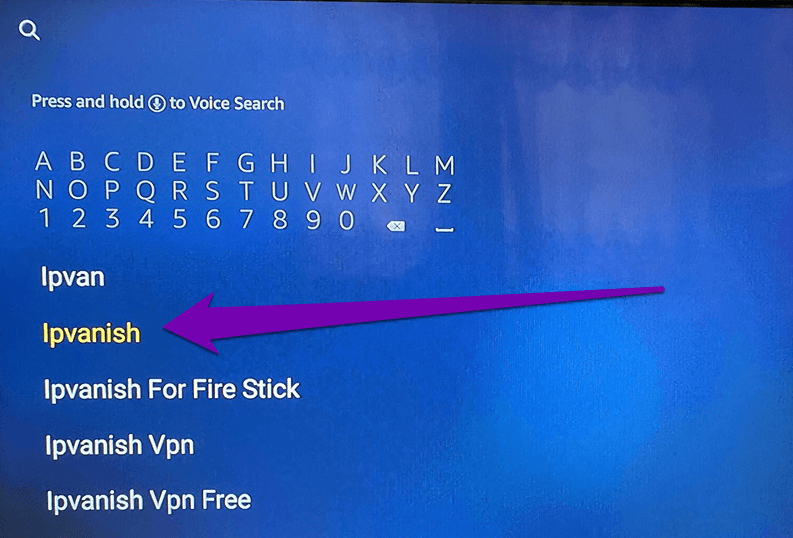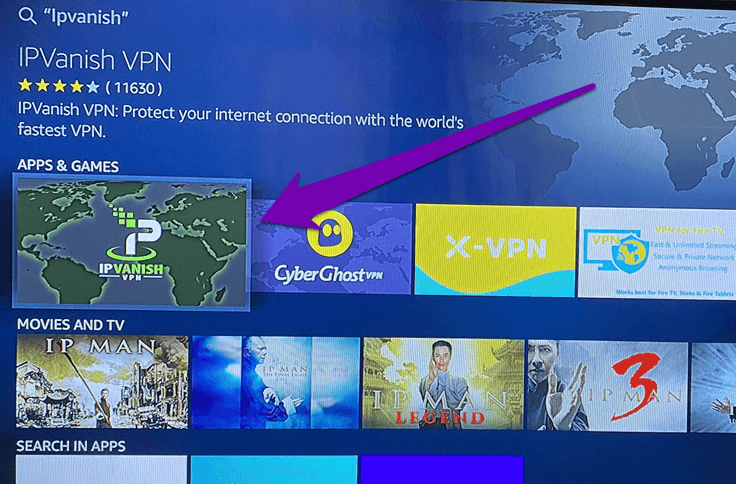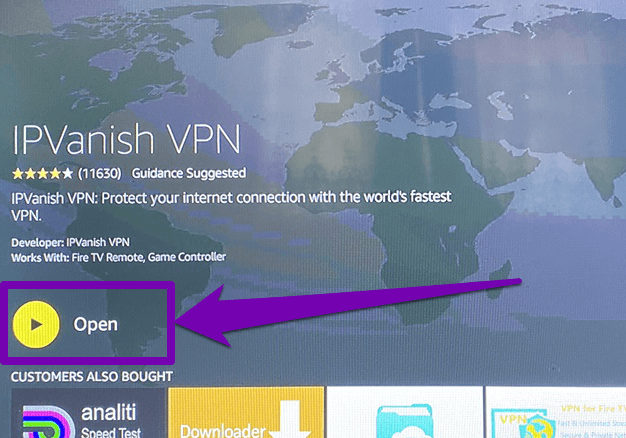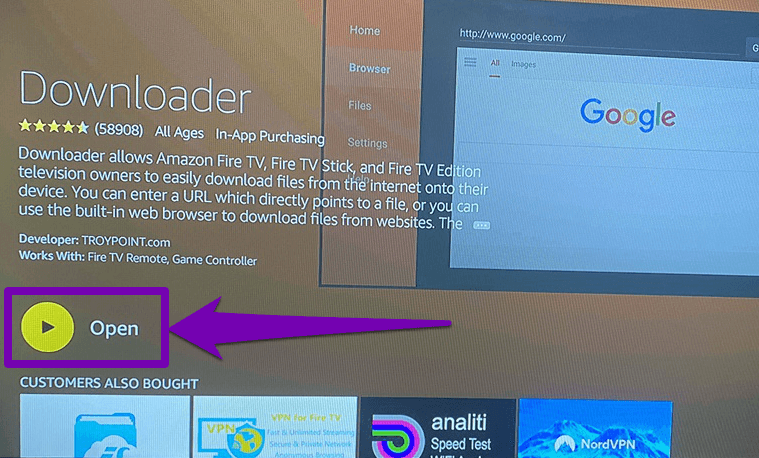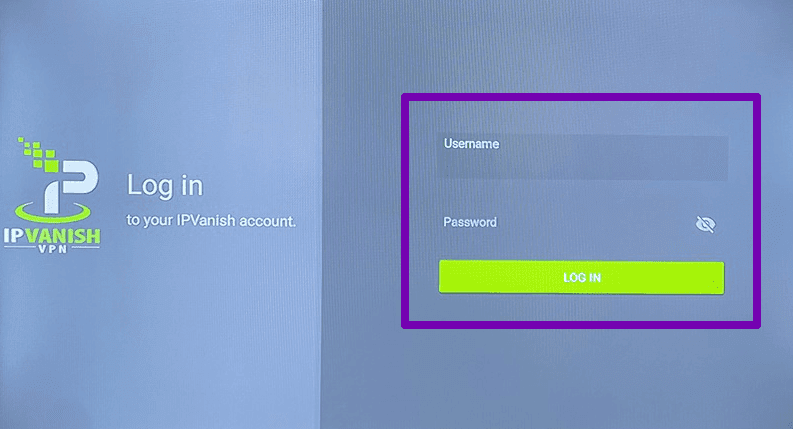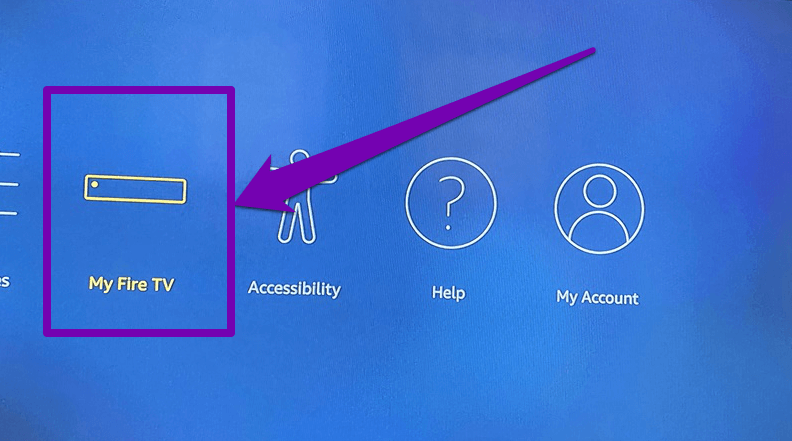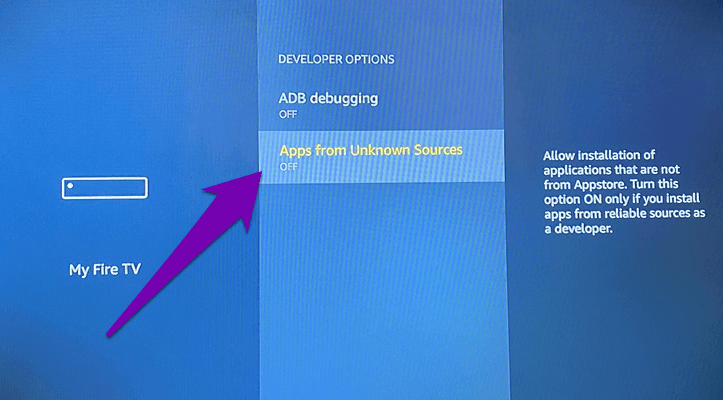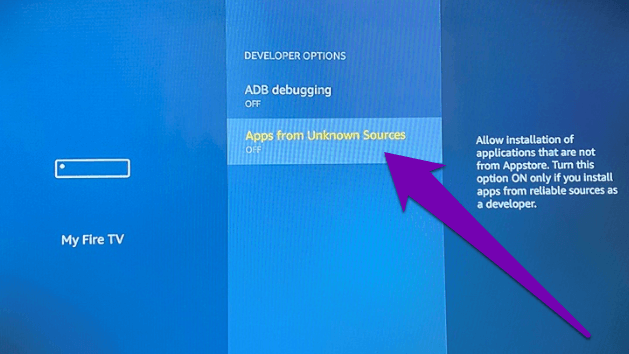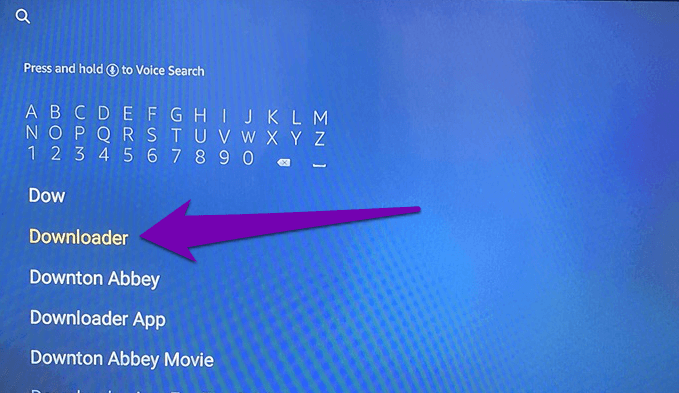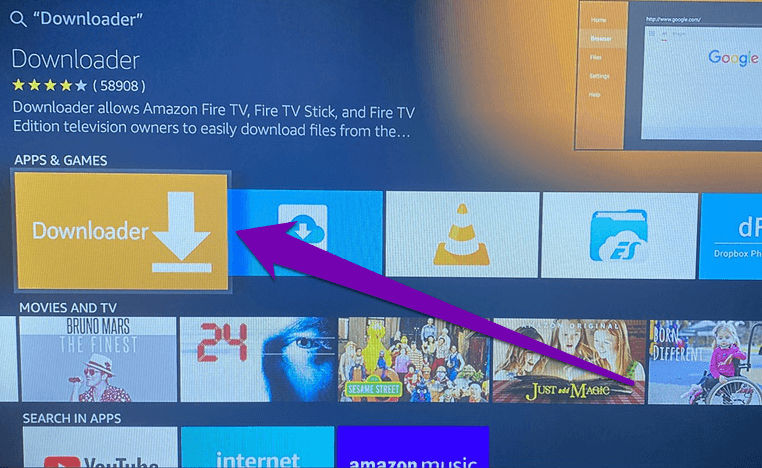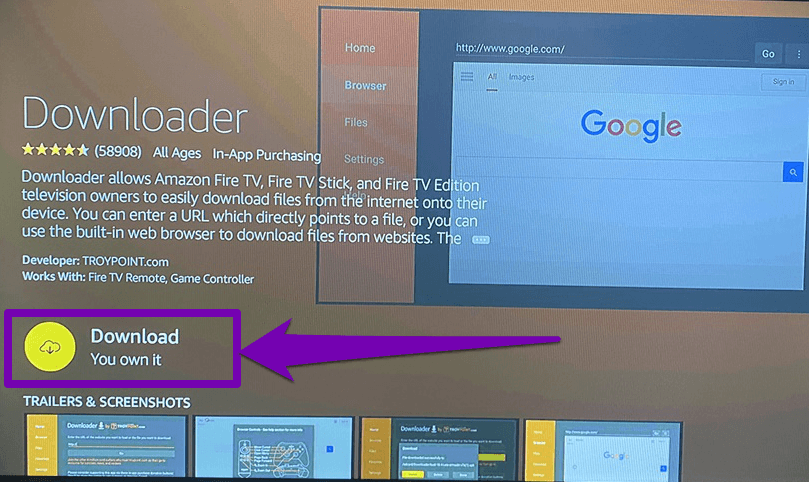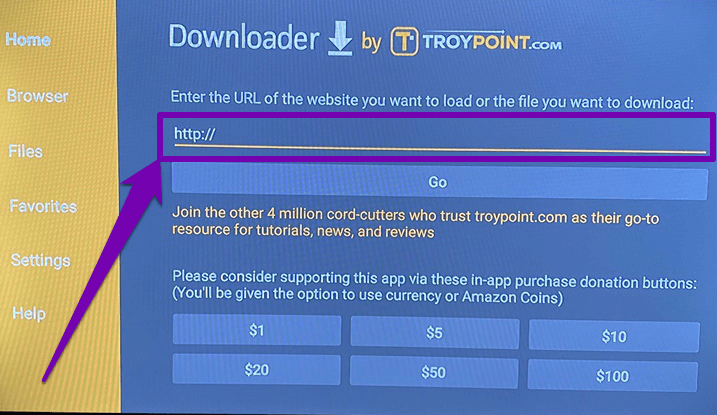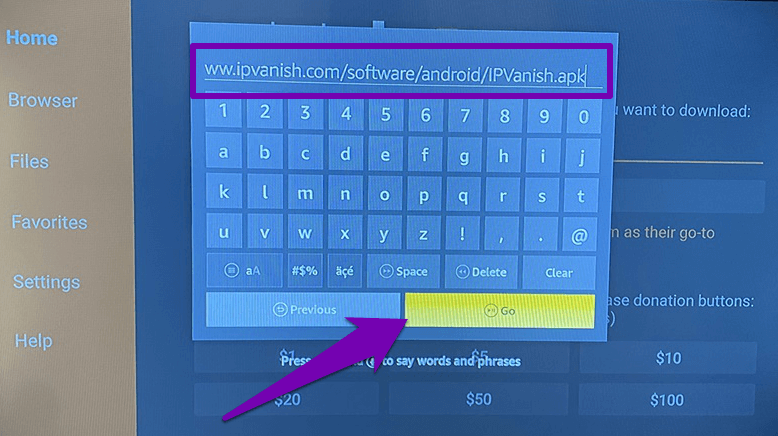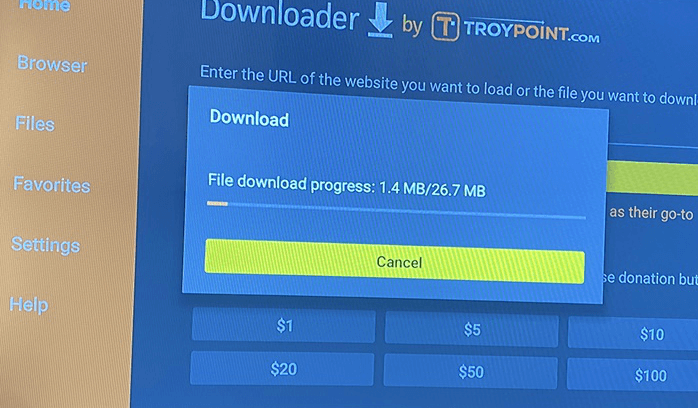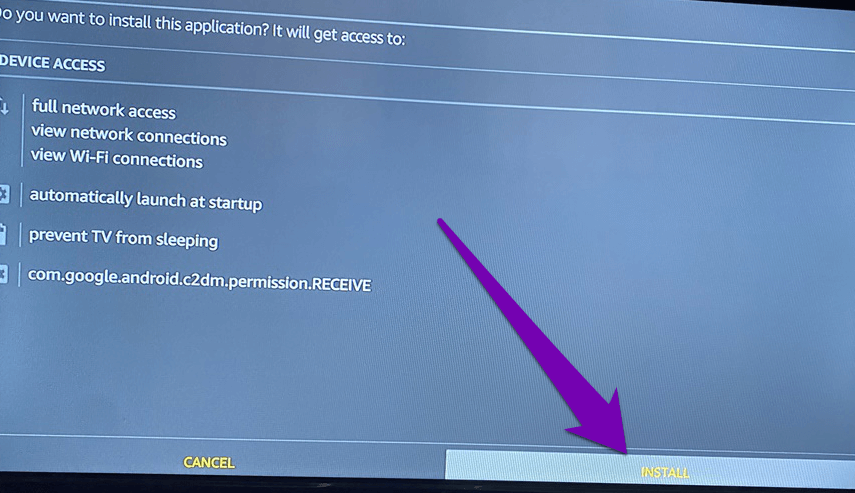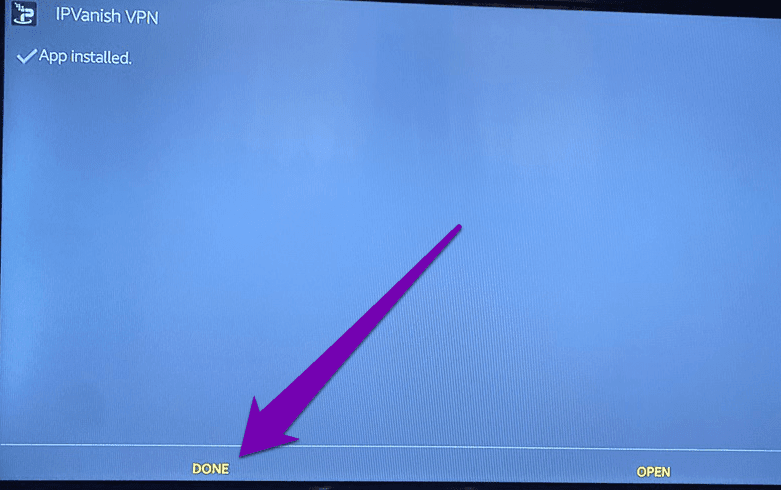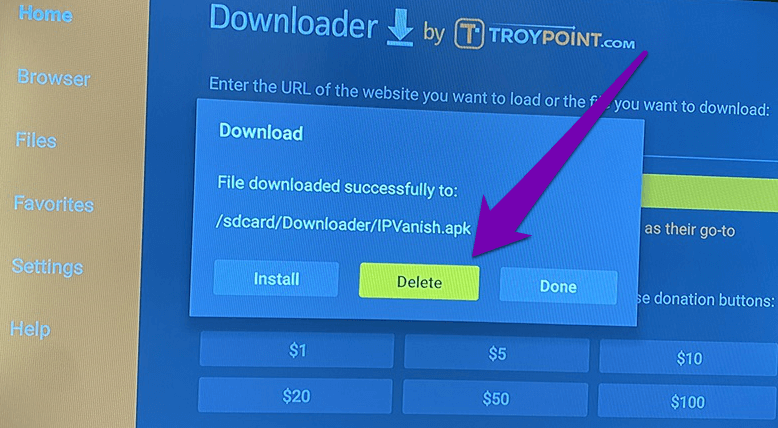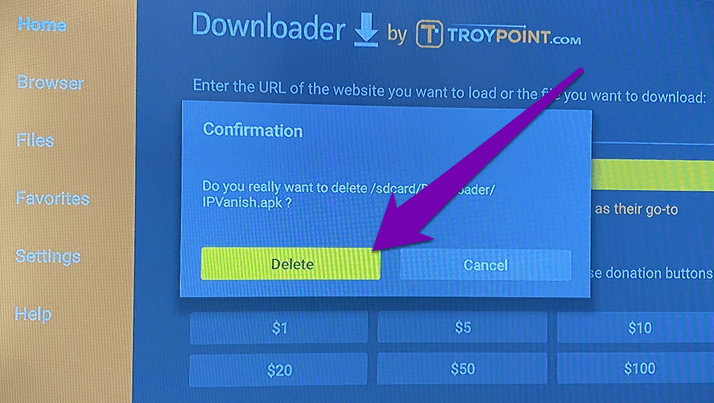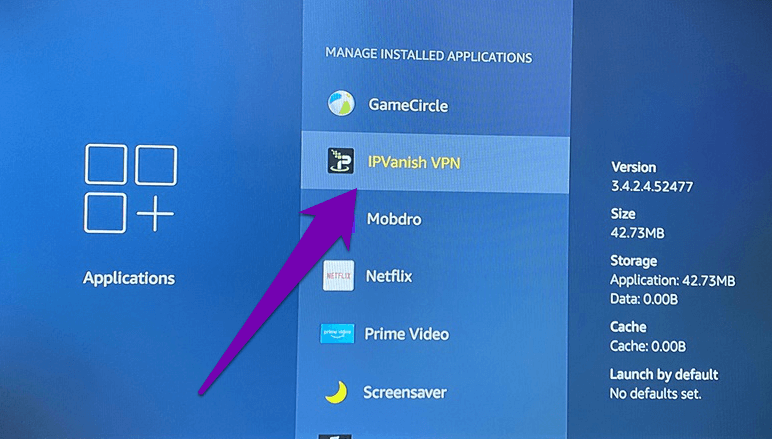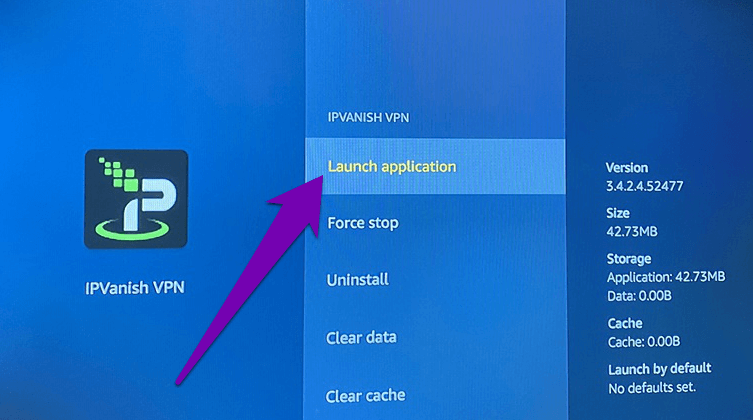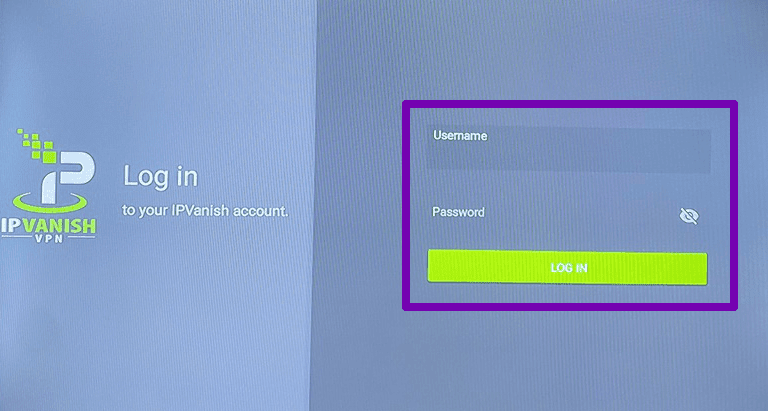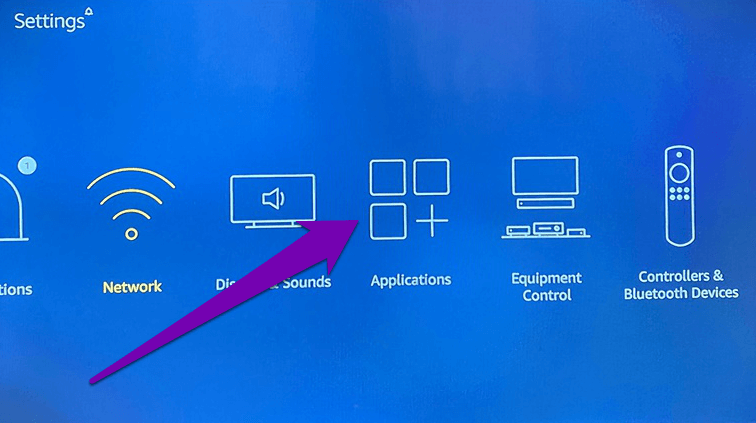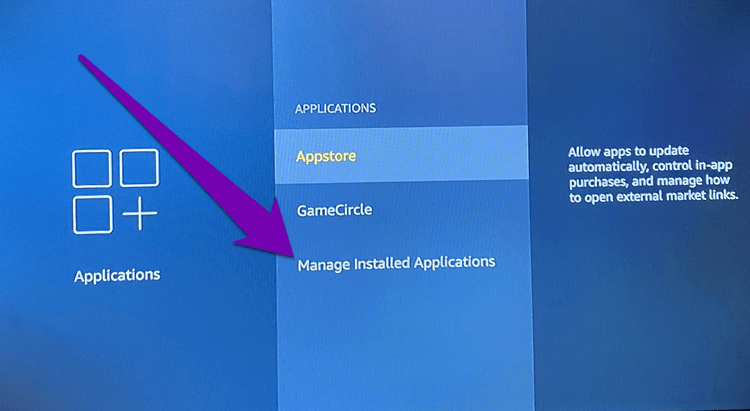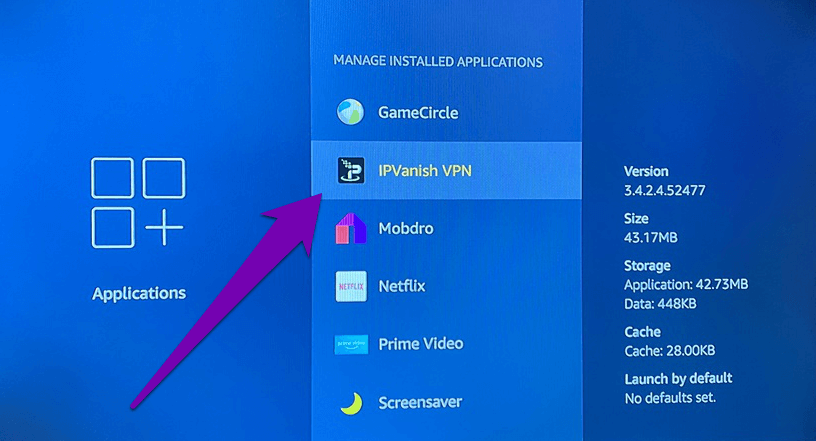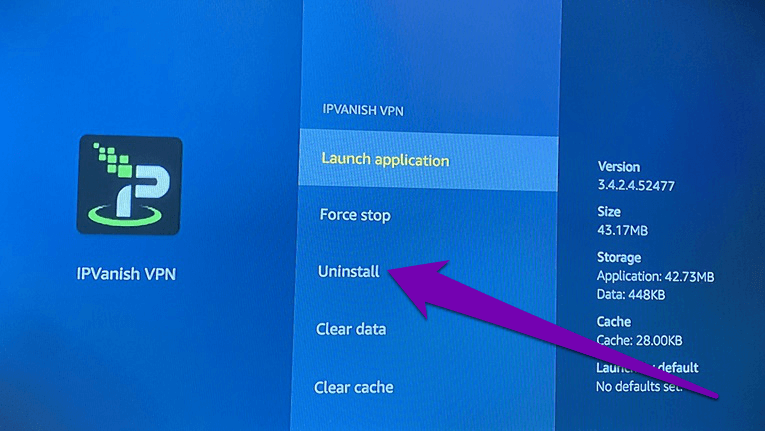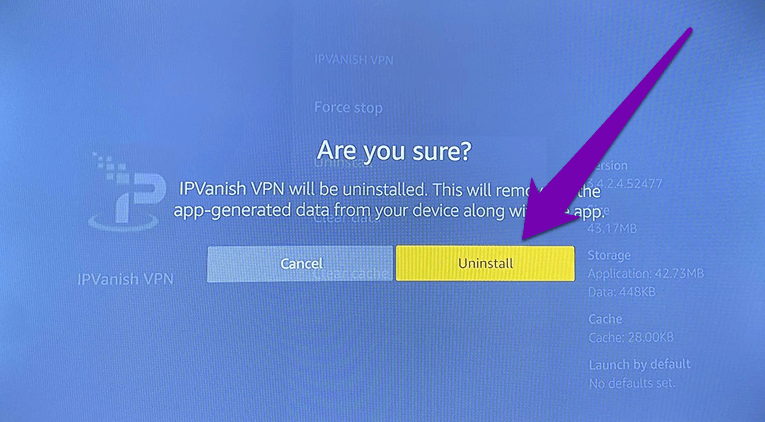Comment installer VPN sur Fire TV Stick (et autres astuces)
Est utilisé VPNs (VPN) sur la plupart des ordinateurs et appareils mobiles. Cependant, ils sont utiles même sur Fire TV . Avec un VPN, vous pouvez accéder à n'importe quel service en zone fermée comme Hulu ou vérifier le contenu de différentes régions avec des clés de diffusion. Si vous possédez une clé Amazon Fire TV Stick, l'utilisation d'un VPN peut débloquer un tout nouveau monde de contenu en streaming et une utilisation sûre.
Bien que cela vous permette d'accéder légitimement au contenu d'une autre région, vous pouvez également participer à une navigation Web sécurisée à l'aide du navigateur Silk ou du navigateur Firefox d'origine. Dans cet article, nous vous guiderons entre autres dans le processus d'installation d'un VPN sur votre Fire TV Stick.
Votre Fire TV Stick nécessite-t-il un VPN?
Vous vous demandez peut-être pourquoi vous pourriez avoir besoin d'un VPN sur votre Fire TV Stick. Eh bien, les raisons pour lesquelles vous utilisez des VPN sur vos appareils mobiles et ordinateurs ne sont pas les mêmes.
Tout d'abord, le VPN vous permet d'utiliser certaines applications ou services auxquels vous ne pourriez normalement pas accéder car ils peuvent être verrouillés dans la zone. Avec VPN, vous pouvez contourner la géo-restriction du contenu pour regarder certaines séries et offres Netflix non disponibles dans votre région. La sécurité et la confidentialité sont un autre cas d'utilisation utile pour VPN sur Fire TV Stick.
Supposons que vous voyagez en vacances avec Fire TV Stick et que vous devez utiliser un VPN tout en étant connecté au réseau Wi-Fi de l'hôtel. Le VPN fournit un cryptage qui cache et sécurise vos données contre l'usurpation d'identité malveillante cherchant à voler vos informations (mots de passe, données personnelles, etc.) sur les réseaux Wi-Fi publics.
Enfin, si vous ne voulez pas que les FAI surveillent les activités de navigation ou de diffusion - et d'autres données qu'ils vendent parfois aux annonceurs - alors le VPN est votre meilleur pari.
Installer VPN sur FIRE TV STICK
Avant de procéder pour expliquer comment installer VPN sur votre Fire TV Stick, nous vous recommandons fortement de ne pas Utilisation VPN gratuite Sur n'importe lequel de vos appareils. Que ce soit votre smartphone, tablette, ordinateur portable ou Fire TV Stick. Les VPN gratuits ont un côté sombre, et nous avons couvert tout ce que vous devez savoir sur les risques (potentiels) de l'utilisation de VPN gratuits. Dans ce didacticiel, nous vous montrerons comment télécharger et utiliser IPVanish sur Fire TV Stick.
Nous avons choisi IPVanish car il fait partie des meilleurs VPN pour Fire TV Stick. Pour ajouter, nous vous montrerons deux façons différentes d'installer IPVanish (et d'autres applications VPN de votre choix) sur Fire TV Stick. Allons-y.
Méthode 1: à partir de l'Amazon App Store
Fire TV Stick est livré avec un magasin d'applications intégré alimenté par Amazon. Il est livré avec des tonnes d'applications pour votre Fire TV Stick. Pour télécharger un VPN depuis l'App Store d'Amazon, suivez les étapes ci-dessous.
Étape 1: Accédez à la section de recherche sur Fire TV Stick Et chercher IPVanish Utilisation de la télécommande Fire TV Stick.
Conseil professionnel: Appuyez et maintenez le bouton du son sur la Fire TV Stick pour activer la recherche vocale et demandez à Alexa de rechercher IPVanish VPN (ou tout VPN de votre choix). Cela vous évite de taper avec la télécommande.
Étape 2: Au fur et à mesure que vous tapez, quelques suggestions associées apparaissent sous le clavier à l'écran. Sélectionnez ipvanish dans les résultats.
Étape 3: Sélectionner IPVanish VPN Dans la section «Applications et jeux" .
Étape 4: Sélectionnez le symbole "Obtenez (gratuit à télécharger)”Pour installer un VPN sur votre appareil.
Remarque : Vous pouvez voir une icône Télécharger (au lieu de Obtenir) si vous avez déjà téléchargé L'application sur un appareil connecté à votre compte Amazon.
Cela télécharge et installe l'application VPN IPVanish sur Fire TV Stick.
Étape 5: Une fois l'installation terminée, sélectionnez Ouvrir Pour exécuter l'application VPN.
Quel que soit le VPN que vous choisissez d'installer sur votre Fire TV Stick, vous devrez très probablement enregistrer l'entrée sur votre compte (avec le client VPN). Vous devez donc avoir un compte avec un abonnement VPN avant de l'installer sur votre Fire TV Stick. En dehors de cela, vous ne pouvez pas créer de compte directement dans la version Fire TV Stick de la plupart des applications VPN. De plus, la création du compte sur le Fire TV Stick est assez gênante.
Étape 6: Écrire des données Adoptez votre compte et enregistrez Entrée.
Lorsque vous vous inscrivez à Entrée, continuez à utiliser l'application VPN comme vous le feriez sur votre ou vos appareils mobiles et votre PC.
Méthode 2: charge latérale VPN
Le chargement latéral signifie simplement installer une application sur votre Fire TV Stick à partir de sources autres que la boutique d'applications Amazon intégrée. Vous devrez peut-être télécharger une application latérale si le VPN que vous souhaitez installer sur Fire TV Stick n'est pas officiellement disponible sur l'App Store d'Amazon. Vous pouvez télécharger le fichier de configuration depuis le site Web VPN et le télécharger sur Fire TV Stick.
Préparatifs avant le téléchargement
Par conséquent, vous devez vous assurer que Fire TV Stick prend en charge l'installation d'applications à partir de sources externes. Voici comment vérifier.
Étape 1: Aller à Menu des paramètres de Fire TV Stick.
Étape 2: Sélectionnez une option "My Fire TV" .
Étape 3: Ensuite, sélectionnez les options de développement dans le "Mon Fire TV" .
Étape 4: Choisissez l'option "Applications provenant de sources inconnues" .
Un avertissement vous informant des risques associés à l'installation et à l'utilisation d'applications provenant de sources inconnues s'affichera à l'écran.
Étape 5: Sélectionner Courir.
Et c'est tout. Vous pouvez désormais installer des applications provenant d'autres sources (comme un site Web) sur Fire TV Stick. N'oubliez pas de le désactiver après avoir installé et activé l'application VPN.
Profil de téléchargement VPN
Pour installer un VPN sur votre Fire TV Stick à partir d'un site Web, vous aurez besoin d'un agent de téléchargement qui vous permettra de télécharger des fichiers depuis Internet. «Downloader» est l'un des meilleurs clients de téléchargement pour Fire TV Stick, et c'est ce que nous utiliserons pour télécharger le fichier de configuration VPN à partir du site Web IPVanish.
Suivez les étapes ci-dessous pour savoir comment télécharger / télécharger le fichier de configuration VPN sur votre Fire TV Stick.
Étape 1: Accédez à la section de recherche de Fire TV Stick et recherchez Downloader à l'aide de la télécommande Fire TV Stick.
Au lieu de cela, appuyez et maintenez le bouton de volume de la télécommande dans Fire TV Stick et téléchargez le programme de téléchargement.
Étape 2: Sélectionner Downloader À partir des résultats de recherche / suggestions.
Étape 3: Sélectionner Downloader (Comme indiqué dans l'image ci-dessous).
Étape 4: Sélectionnez un bouton Obtenez ou téléchargez.
Cela installera l'application Downloader sur Fire TV Stick.
Étape 5: Une fois l'installation réussie, sélectionnez Ouvrir pour démarrer le téléchargement.
Étape 6: Dans la barre d'adresse, saisissez l'URL du site Web ou le lien de téléchargement de l'application VPN que vous souhaitez télécharger sur Fire TV Stick.
Étape 7: Pour télécharger IPVanish, entrez l'URL de téléchargement - www.ipvanish.com/software/android/IPVanish.apk Et appuyez sur le bouton Go.
Remarque: l'URL de téléchargement de l'application VPN IPVanish est sensible à la casse. Assurez-vous d'écrire toutes les lettres majuscules et entrez l'URL comme indiqué ci-dessus. IPV dans IPVansih doit être écrit en majuscules.
Étape 8: Le téléchargeur continue de télécharger et d'installer automatiquement l'application VPN sur Fire TV Stick. Vous devez cependant authentifier l'installation. Maintenant, cliquez sur Installer dans le coin inférieur droit de l'écran.
Étape 9: N'ouvrez pas L'application immédiatement après l'installation. Cliquez sur Terminé à la place.
Cela vous ramènera au panneau de téléchargement du téléchargeur.
Étape 10: Maintenant, sélectionnez Supprimer pour supprimer le fichier de configuration VPN de Fire TV Stick. Cela permet de faire de la place pour d'autres fichiers associés sur votre clé de diffusion.
Étape 11: Sélectionner Effacer À confirmer.
Maintenant, revenez à votre page d'accueil Fire TV Stick pour lancer le VPN. Si vous ne trouvez pas L'application sur la page d'accueil, allez dans Paramètres > Applications > Gérer les applications installées > IPVanish VPN.
Ensuite, sélectionnez Exécuter l'application.
Procédez à l'inscription Entrée à L'application en saisissant vos identifiants de compte. De plus, l'application VPN devrait maintenant apparaître dans la dernière section de votre page d'accueil Fire TV Stick.
Désinstaller VPN de Fire TV TV
Si pour une raison quelconque vous n'avez plus besoin d'utiliser un VPN sur votre Fire TV Stick, voici comment supprimer/désinstaller L'application de votre appareil.
Étape 1: Jouer un menu Paramètres de Fire TV Stick.
Étape 2: Sélectionner Les applications.
Étape 3: Ensuite, sélectionnez "Gérer les applications installées" .
Étape 4: Cliquez VPN d'application Que vous souhaitez désinstaller.
Étape 5: Sélectionner Désinstaller.
Étape 6: Sélectionner Désinstaller Pour confirmer votre action.
Diffuser sans restrictions
Avant de télécharger un VPN sur Fire TV Stick, assurez-vous de vérifier les exigences de l'application. En effet, certains VPN ne prennent pas en charge le premier (premier) Fire TV Stick. Avec VPN installé sur Fire TV Stick, vous avez débloqué un monde de nouveaux contenus et une expérience de streaming. Vous pouvez également diffuser en privé et en toute sécurité. Les méthodes répertoriées dans cet article s'appliquent à tout VPN que vous souhaitez installer sur votre Fire TV Stick.